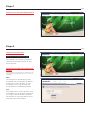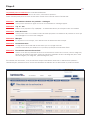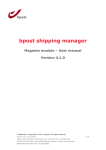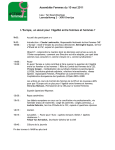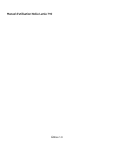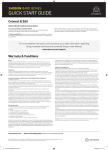Download MODE D`EMPLOI E-commerce
Transcript
MODE D’EMPLOI E-commerce étape 1 Surfez vers le site www.lambrechts.eu étape 2 Cliquez sur la barre noire Site web pour les professionnels Le système vous propose maintenant l’écran d’ouverture de session du site d’e-commerce. Disposez-vous déjà d’un compte pour ce site? Votre combinaison mot de passe/nom d’utilisateur pour le site précédent est différente de celle-ci et n’est donc pas réutilisable Non Vous cliquez sur ‘Demander compte’, complétez vos coordonnées et recevez ensuite un numéro de client, un nom d’utilisateur et un mot de passe par e-mail après le contrôle des données. Oui Complétez votre numéro de client, nom d’utilisateur et mot de passe et appuyez sur ‘Login’ (cochez la case ‘Conserver les données’ si vous souhaitez que vos données soient mémorisées) étape 3 Gérez votre propre compte et ceux de vos collaborateurs 1 nom d’utilisateur et 1 mot de passe vous sont attribués. Vous pouvez adapter ces données sous ‘Gestion - Mes consignes’. En tant qu’administrateur, vous pouvez en effet créer des utilisateurs supplémentaires pour vos collaborateurs. Sous cette rubrique, vous pouvez aussi définir les droits dont ils disposent. Vous pouvez gérer ces accès sous ‘Gestion - Administrateur’. Et, dernier point, vous pouvez sauvegarder un certain nombre d’adresses de livraison sous cette rubrique de gestion. Vous choisissez alors votre adresse de livraison standard sous ‘Gestion - Mes consignes’. étape 4 Découverte de la page d’accueil Vous pouvez afficher à tout moment la page d’accueil en cliquant sur le logo Lambrechts. Vous découvrez sur la page d’accueil: -- Un message d’accueil -- Votre statut en ce qui concerne les conditions de paiement et la limite de crédit restante (uniquement si l’accès est accordé par l’administrateur) -- Le nombre de commandes en souffrance (il s’agit de caddies que vous avez remplis à l’occasion d’une précédente visite, mais dont le contenu n’a pas encore été commandé) -- En cliquant sur le signe du pourcentage, le système vous proposera le prospectus promotionnel le plus récent. -- En cliquant sur ‘Nouvelles’, vous découvrirez les nouvelles respectives des groupes cibles sélectionnés. -- Le fait de cliquer sur l’image pivotante des salles de bains (en bas de page au centre) vous permettra de procéder à une visite virtuelle du Lambrechts Store à Hasselt. Sur la base d’un budget ou d’un style, vous pourrez alors chercher la salle de bains que votre client a vue et la commander en direct. En cliquant sur la photo de la salle de bains de votre choix, vous obtiendrez une image agrandie proposant tous les détails de cette salle de bains. Si vous cliquez sur le nom, le système vous proposera un sommaire de tous les produits que comprend cette salle de bains avec la mention des quantités appropriées. Vous pourrez commander en partant de là (ce point sera abordé ultérieurement). étape 5 Un produit peut se rechercher de 6 manières différentes. Vous découvrirez les méthodes 1-5 sous le bouton ‘Informations produits’. La 6e manière passe par la fonction de recherche ‘Power find’ à côté du bouton ‘Rechercher‘. Méthode 1 Informations relatives aux produits – Catalogue Vous pouvez chercher en ligne comme si vous feuilletiez un catalogue papier. Méthode 2 Top 10 - 100 Celle-ci vous propose le Top 10/20/30/… à 100 des articles les plus fréquemment commandés. Méthode 3 Liste des favoris Vous pouvez créer ici un certain nombre de listes proposant une sélection de produits au choix que vous partagez ou non avec des collègues. Méthode 4 Marques En cliquant sur une marque, vous obtenez tous les articles de cette marque. Méthode 5 Lambrechts Store Il s’agit de la même méthode de recherche que sur la page d’accueil. Vous trouverez ainsi plus facilement un produit proposé par le Lambrechts Store. Méthode 6 Fonction de recherche ‘Power find’ Celle-ci vous offre la possibilité de faire une recherche sur la base d’un mot-clé, comme ‘baignoire’, après quoi le système recherche toutes les mentions possibles du terme de baignoire (donc aussi robinet mitigeur pour baignoire, pieds de baignoire, etc.) Pour faciliter les recherches, vous pouvez filtrer chaque méthode de recherche en sélectionnant plusieurs caractéristiques, réduisant ainsi le nombre de résultats et accélérant donc la découverte du produit souhaité. étape 6 Interprétation d’une ligne Comparaison de produits Cette fonction offre la possibilité de comparer plusieurs produits entre eux en les cochant et en cliquant ensuite sur ‘Comparer’. Description Une brève description du produit. En stock ? Vert = article de stock Rouge = article à commander Articles liés Produits alternatifs Ajouter à la liste des favoris Illustration Numéro d’article Lambrechts En cliquant sur ce numéro, le système vous présentera une page détaillée des articles avec les prix nets et éventuellement une fiche technique, un croquis en 3D et/ou un lien appelé ‘deeplink’. Un deeplink est une page Internet du fabricant proposant des informations concernant ce produit. étape 7 Commander Il est possible de commander en direct à partir de la fonction de recherche. Il vous suffira d’introduire la quantité souhaitée, de cliquer sur le caddy en question et la commande est terminée. Ou vous pouvez appuyer sur le bouton ‘Commander’ et sélectionner ensuite un nouveau caddy (à remplir intégralement) ou un caddy à envoyer (opération que vous pouvez aussi réaliser sur la page d’accueil en cliquant sur commandes en souffrance). étape 1 Indiquez les articles souhaités. étape 2 Complétez l’en-tête de la commande: -- Nom du client -- Référence -- Adresse d’enlèvement ou de livraison -- Date étape 3 Sommaire Accepter les conditions étape 4 Envoyer le caddy étape 8 Commandes Vous avez ici la possibilité de consulter vos commandes (tant vos commandes web que les commandes enregistrées par les collaborateurs de Lambrechts et vos propres commandes d’enlèvement). étape 9 Offres Ce bouton vous offre les possibilités suivantes: -- Nouvelle offre pour un client Rédiger une offre à l’attention de VOTRE client Étape 1 Faites le choix des articles et complétez éventuellement la main-d’œuvre Étape 2 Complétez les données de votre client et le taux (%) de TVA Étape 3 Impression d’offre -- Offres à envoyer aux clients Sommaire des offres déjà rédigées mais que vous n’avez pas encore envoyées aux clients. -- Offres envoyées aux clients Sommaire des offres que vous avez envoyées aux clients. -- Offres Lambrechts Consulter vos propres offres de Lambrechts. étape 10 Téléchargements – Conditions Ce bouton vous propose un sommaire des conditions du moment. Fermeture de session Un cercle fléché figure en regard de votre nom : cliquez sur ce sigle pour fermer votre session.